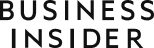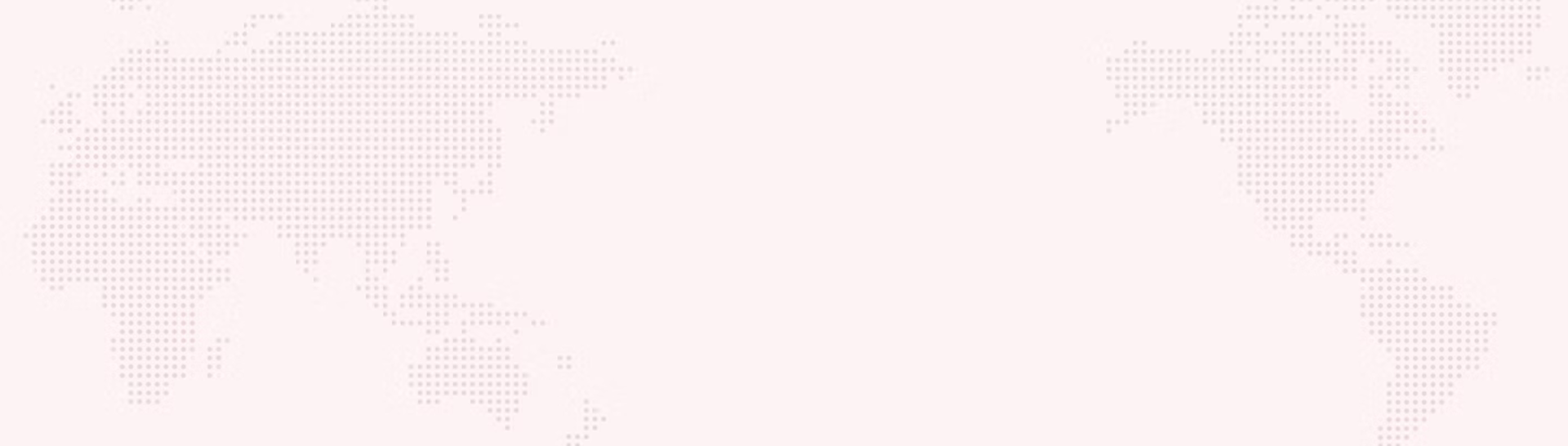Лучшее VPN-расширение для Microsoft Edge
Защитите свои действия онлайн с помощью VPN-расширения для Microsoft Edge
Работает на Windows, Mac и Linux
Купить ExpressVPN Скачать расширениеУже есть подписка на ExpressVPN? Скачайте расширение для Edge.

Функции расширения ExpressVPN для Microsoft Edge

Легкость в использовании
За считанные секунды вы сможете сделать свое интернет-подключение более приватным и получить доступ к любым заблокированным веб-сайтам. Активируйте VPN-защиту прямо из окна браузера Microsoft Edge. Приложения ExpressVPN позволяют самым быстрым и удобным образом подключиться к нашей серверной сети.

Мультиязычный интерфейс
Приватная и защищенная работа в Интернете — это одно из базовых прав человека, реализации которого не должен мешать языковой вопрос. Именно поэтому наше VPN-расширение для Microsoft Edge доступно на 17 языках, в том числе на русском.

Блокировка WebRTC
Защитите свою приватность, скрыв от сайтов данные о вашем местоположении и настоящем IP-адресе. Некоторые приложения страдают от утечек через модуль WebRTC, в результате которых посторонние могут узнать ваш исходный IP-адрес даже при установленном VPN-подключении. Расширение ExpressVPN для Edge блокирует WebRTC, защищая вас тем самым от подобных утечек. Скройте ваше реальное местоположение и защитите личные данные от посторонних, чтобы работать онлайн приватно и безопасно.

Сверхбыстрые подключения
Браузерное расширение ExpressVPN для Microsoft Edge оптимизировано для обеспечения быстрых подключений и максимально оперативной загрузки файлов. Скачайте наше VPN-расширение для Edge и наслаждайтесь комфортной работой онлайн и стабильным соединением.

Маскировка местоположения
Скройте ваше местоположение от посторонних и работайте онлайн под надежной защитой расширения ExpressVPN для Edge. Подключаясь к серверным локациям ExpressVPN, вы получаете новые IP-адреса из пулов соответствующих стран мира, меняя тем самым свое виртуальное местоположение. Это защитит вас от ценовой дискриминации и поможет работать онлайн более приватным образом.
Видео: представляем темный режим
В нашем VPN-расширении для браузера Edge доступен темный режим, и вы можете выбрать его в любой удобный момент.
ЧаВо: VPN для Microsoft Edge
Зачем мне VPN-расширение для браузера?
Расширение ExpressVPN для Edge работает как пульт управления приложением ExpressVPN, позволяя быстро подключаться, отключаться, изменять локации и другие настройки прямо на панели инструментов. Но это не единственное преимущество.
Помимо стандартных функций, которые есть у всех VPN, браузерное расширение предлагает дополнительные инструменты обеспечения конфиденциальности и защиты трафика, такие как блокировка WebRTC и замена местоположения. Если при попытке воспроизведения потокового видео в браузере возникает ошибка, то использование расширения часто помогает решить эту проблему.
Как подключиться к VPN в браузере Edge?
Подключившись к ExpressVPN на своем устройстве с помощью приложений для Mac, Linux и Windows, вы уже сможете использовать браузер Edge более конфиденциальным и защищенным образом. Но чтобы воспользоваться дополнительными преимуществами браузерного расширения (такими как блокировка WebRTC, спуфинг местоположения и HTTPS Everywhere), выполните следующее:
-
Купите подписку на ExpressVPN, если у вас ее еще нет, и установите приложение.
-
Загрузите расширение ExpressVPN для Edge.
-
Щелкните значок расширения ExpressVPN, а затем нажмите на кнопку подключения.
Безопасно ли расширение ExpressVPN для Microsoft Edge?
Да. Браузерное расширение ExpressVPN для Microsoft Edge позволяет управлять самим приложением ExpressVPN, созданным специально для вашей защиты. Сверхбыстрые подключения, безукоризненное шифрование данных, функция экстренного отключения, возможность менять серверы в любой удобный момент и многое другое делают ExpressVPN не только исключительно защищенным, но и крайне удобным VPN-сервисом.
Скрывает ли VPN историю моего браузера?
История просмотров обычно хранится в самом браузере. Использование VPN для Microsoft Edge не изменит этого, но в Edge можно удалить все собранные данные.
История вашего браузера может быть также доступна и другим, например, вашему интернет-провайдеру или администратору сети Wi-Fi, которые мониторят ваше подключение. Но благодаря тому, что ExpressVPN шифрует весь трафик между вашим устройством и серверами ExpressVPN, никакие третьи лица не увидят, какие сайты вы посещаете.
Обратите внимание, что история браузера и история поиска — это не одно и то же. Если вы авторизованы в Google и используете поисковую систему Google, то ваши поисковые запросы будут записываться, даже если вы используете VPN. ( Узнайте, как удалить историю поиска в Google.)
Есть ли у Microsoft Edge встроенные VPN-функции?
У Microsoft Edge есть встроенная VPN-функция — Edge Secure Network, с помощью которой можно зашифровать трафик браузера. А вот многие другие функции VPN-сервисов премиум-класса здесь недоступны.
Хорошо ли работает встроенный VPN-функционал Microsoft Edge?
Встроенная VPN-функция, доступная в Microsoft Edge (Edge Secure Network), обеспечивает базовую защиту для пользователей браузера Edge. При этом она во многом уступает классическим VPN-сервисам. Например, она не позволяет сменить виртуальное местоположение, а также предоставляет всего 1 ГБ бесплатного трафика в месяц.
Как использовать VPN с Microsoft Edge?
Если вы уже оформили подписку на ExpressVPN, использовать этот VPN c Microsoft Edge не составит труда.
-
Загрузите расширение.
-
Установите приложение ExpressVPN.
-
Нажмите кнопку «ВКЛ» в приложении.
Как понять, безопасно ли расширение ExpressVPN для Microsoft Edge?
Безопасность — основная цель всей деятельности сервиса ExpressVPN. Мы не только разрабатываем наши приложения и системы таким образом, чтобы безопасность данных и конфиденциальности пользователей была максимальной, но и регулярно привлекаем независимых аудиторов, чтобы те проверили наши заявления. Это самое надежное подтверждение для пользователей, которые хотят быть уверены, что наш сервис действительно может их защитить. Посмотрите полный список проверок безопасности и прочитайте подробные отчеты.
Нашим клиентам нравится приложение ExpressVPN для Microsoft Edge
Преимущества ExpressVPN
-
Больше серверных локаций
Подключите свой браузер Microsoft Edge к огромной сети VPN-серверов в 105 странах мира.
-
Максимальная скорость
ExpressVPN постоянно оптимизирует работу серверов, чтобы обеспечить максимально возможную скорость.
-
Исключительная надежность соединения
Наслаждайтесь превосходной стабильностью и надежностью соединения в любой точке мира.
-
Функция экстренного отключения Network Lock
Если VPN-соединение неожиданно прервется, функция Network Lock заблокирует ваш интернет-трафик и защитит вас от утечки данных.
-
Лучшее в своем классе шифрование
Обеспечьте безопасность и защиту всех своих данных с помощью лучшего в своем классе 256-битного шифрования AES.
-
Надежная защита от утечки данных
В приложении по умолчанию включена мощная система защиты от утечки данных, обеспечивающая вам конфиденциальность и безопасность.
-
Технология TrustedServer
Технология TrustedServer устанавливает новый стандарт безопасности и обеспечивает защиту конфиденциальности — проверено аудиторами.
-
Защита от ограничений пропускной способности
ExpressVPN для Microsoft Edge помогает защититься от ограничений пропускной способности подключения интернет-провайдером и попрощаться с буферизацией.
-
Контент из любой точки мира
Получите доступ ко всем приложениям и сервисам, необходимым вам для работы и отдыха.
-
Помощь в онлайн-чате
Если у вас возникнут трудности при работе с любым из приложений ExpressVPN, вы в любое время суток можете обратиться в службу поддержки ExpressVPN.
-
Русскоязычный интерфейс
Приложение ExpressVPN доступно на русском и еще 17 других языках.
-
Проверено независимыми экспертами
Независимые эксперты провели тщательнейшие проверки наших приложений и систем и убедились в их защищенности.